Аналитика - это инструмент, который может отображать данные и статистику использования, которые затем можно анализировать для определения тенденций использования на платформе. Например, на веб-сайте плагин аналитики может определять, какие продукты работают хорошо, какой уровень скидки. привели к наилучшей общей прибыли, или насколько эффективна новая маркетинговая кампания для создания новых и возврата движение.
Slack включает в себя ряд аналитических инструментов рабочего пространства, которые позволяют вам следить за статистикой вашего рабочего пространства. Эти статистические данные могут помочь вам узнать, какая часть выделенного вами файлового хранилища используется и сколько из ваших участников активны на ежедневной и еженедельной основе.
Чтобы получить доступ к аналитике рабочей области Slack, вам нужно сначала щелкнуть имя рабочей области в правом верхнем углу. Затем в раскрывающемся меню выберите «Инструменты», затем «Аналитика», чтобы открыть аналитику обзора рабочей области на новой вкладке.
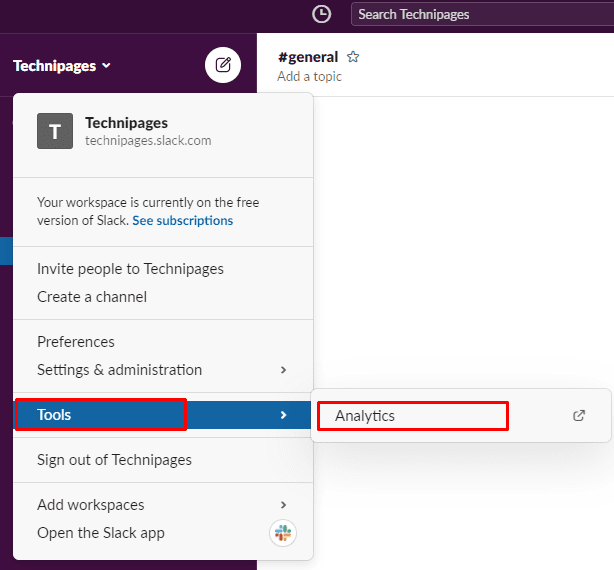
В аналитике вы можете настроить период времени для данных, отображаемых в раскрывающемся списке в правом верхнем углу, с параметрами за последние тридцать дней или «За все время». Вы также можете выбрать экспорт данных в формате CSV, нажав «Экспорт». Это может быть полезно, если у вас есть собственные внутренние показатели, которые вы хотите рассчитать на основе необработанной статистики.
В верхнем разделе статистики «Постоянное использование» вы можете увидеть общее количество отправленных сообщений от общего количества, разрешенного вашим планом. Объем используемого пространства для хранения файлов отображается в разделе «Используемое хранилище файлов». Вы также можете увидеть, сколько ваших приложений и слотов интеграции используется со статистикой «Установленные приложения и интеграции».
График «Активные участники» показывает еженедельную или ежедневную разбивку количества активных участников в вашей рабочей области и количества участников, отправивших хотя бы одно сообщение.
Раздел «Общедоступные и частные» показывает разбивку сообщений, прочитанных и опубликованных в общедоступных и частных каналах, или в личных сообщениях.
Раздел «Сообщения и файлы» ограничен платными подписками, но показывает разбивку по количеству отправленных сообщений и количеству загруженных файлов.
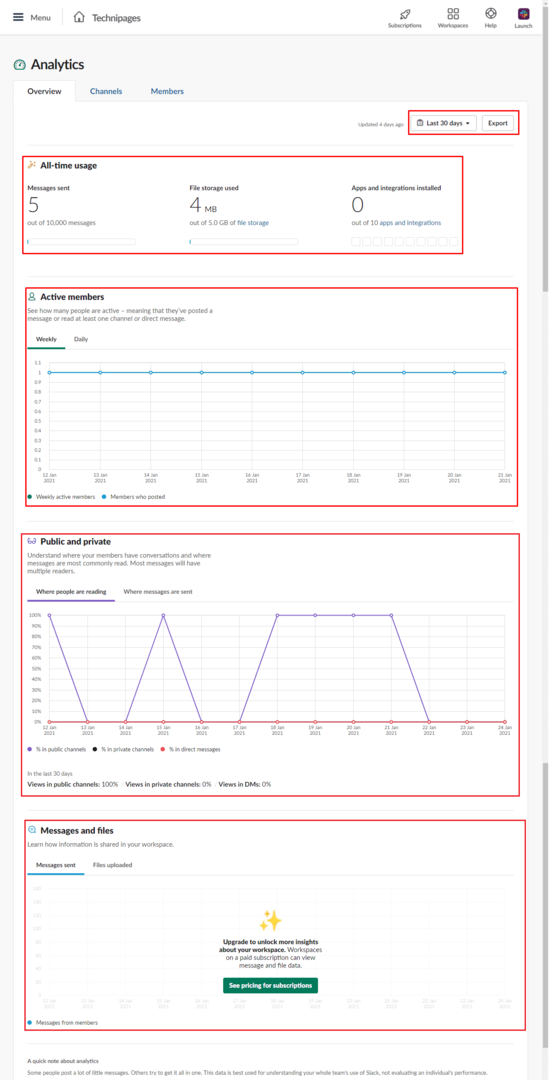
Аналитика может предоставить вам полезные данные, которые позволят вам принимать решения о том, как используется Slack и где можно поощрять более эффективные модели использования. Выполнив действия, описанные в этом руководстве, вы сможете найти статистику рабочего пространства для своего рабочего места.